Exécuter Windows Update et Update PC avec Firefox
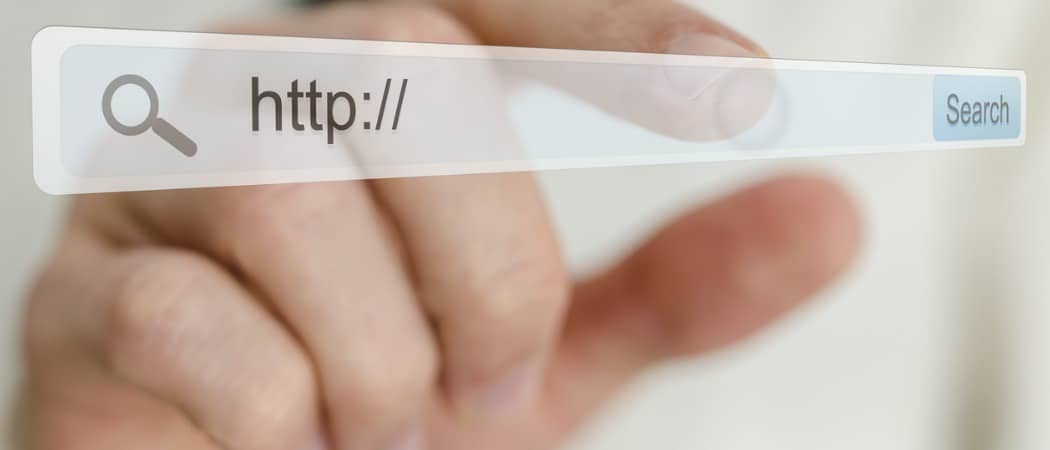
Hier en écrivant sur Microsoft Office IJe voulais être sûr d'avoir toutes les dernières mises à jour. Le problème était que Firefox ne fonctionnerait pas avec le site Windows Update. Internet Explorer n'est qu'à un clic, mais quel genre de geek serais-je si j'éprouvais toutes les peines du monde à ouvrir un navigateur entièrement différent juste pour accéder à un site?
Et voilà après seulement quelques minutes deEn fouillant, j'ai trouvé un plug-in Firefox qui vous permet de mettre à jour votre système Windows avec le site Microsoft Update via Firefox. Grâce à cet add-on, je n'ai plus besoin d'ouvrir Internet Explorer pour vérifier le site Microsoft Updates. Bon, honnêtement, tout ce qu’il fait est de charger IE dans un onglet Firefox, mais cela bat toujours deux navigateurs différents. Laissez-nous aller droit au but!
L'add-on, IE Tab, peut être téléchargé sur addons.mozilla.org. Voici quelques instructions d'installation rapide.
Comment accéder à des sites Internet Explorer tels que Microsoft Update à l'aide de Firefox
1. Ouvert Firefox et dans la barre d'adresse Type dans https://addons.mozilla.org/en-US/firefox/addon/1419 (ou cliquez simplement sur ce lien)
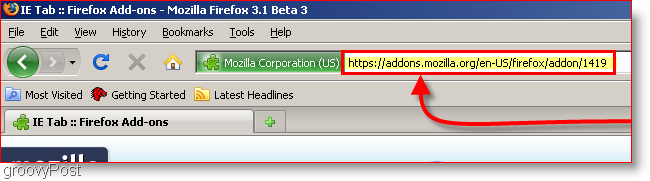
2. Une fois la page Web chargée, cliquez sur le bouton Ajouter à Firefox (Windows) lien pour commencer l'installation lorsque l'invite d'installation du logiciel apparaît Cliquez sur Installer maintenant
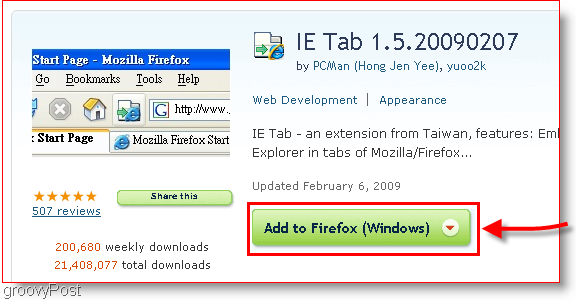
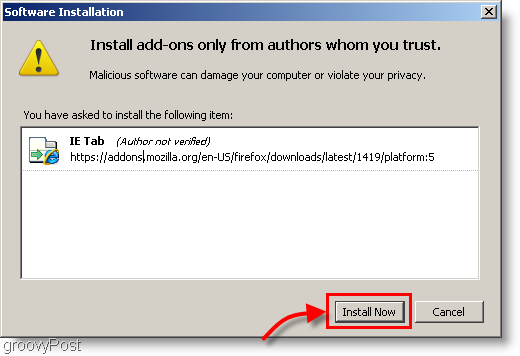
3. Cliquez sur Redémarrer Firefox; Firefox devra redémarrer pour terminer l'installation
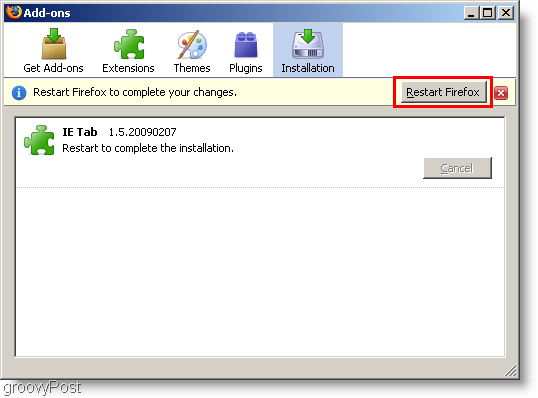
Terminé! Mais si vous choisissez de personnaliser davantage, il reste quelques paramètres que vous pouvez ajuster pour que cet add-on réponde à vos besoins.
Pour plus de commodité, les fonctionnalités de plug-in d'un filtre de site permettent d'ouvrir automatiquement tous les sites de la liste dans un onglet Internet Explorer. Assez groovy! Vous pouvez également utiliser manuellement le clic-droit menu contextuel à “Ouvrir le lien dans l'onglet IE”Avec tout lien hypertexte trouvé dans Firefox.
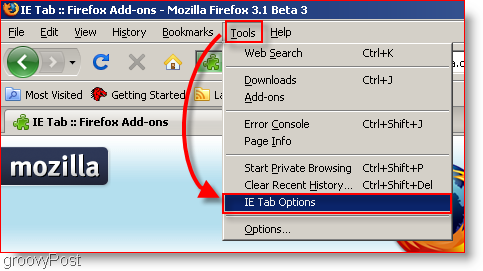
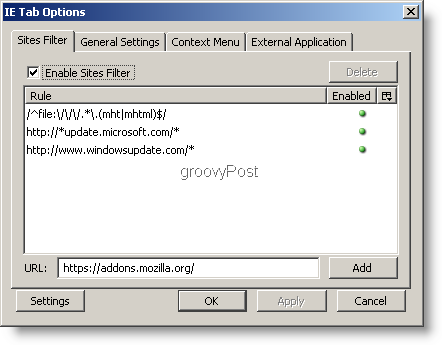
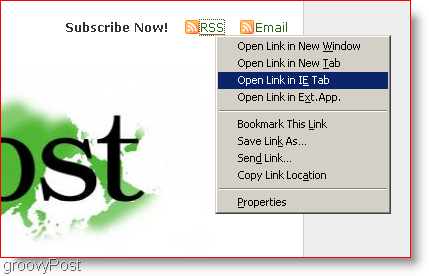
Comme vous pouvez le constater, ce plug-in ne vous accorde pasLiberté totale d’IE car vous pouvez voir la fenêtre IE dans la fenêtre de l’onglet Firefox via les barres de défilement superflues. C’est plus comme avoir deux navigateurs en un.
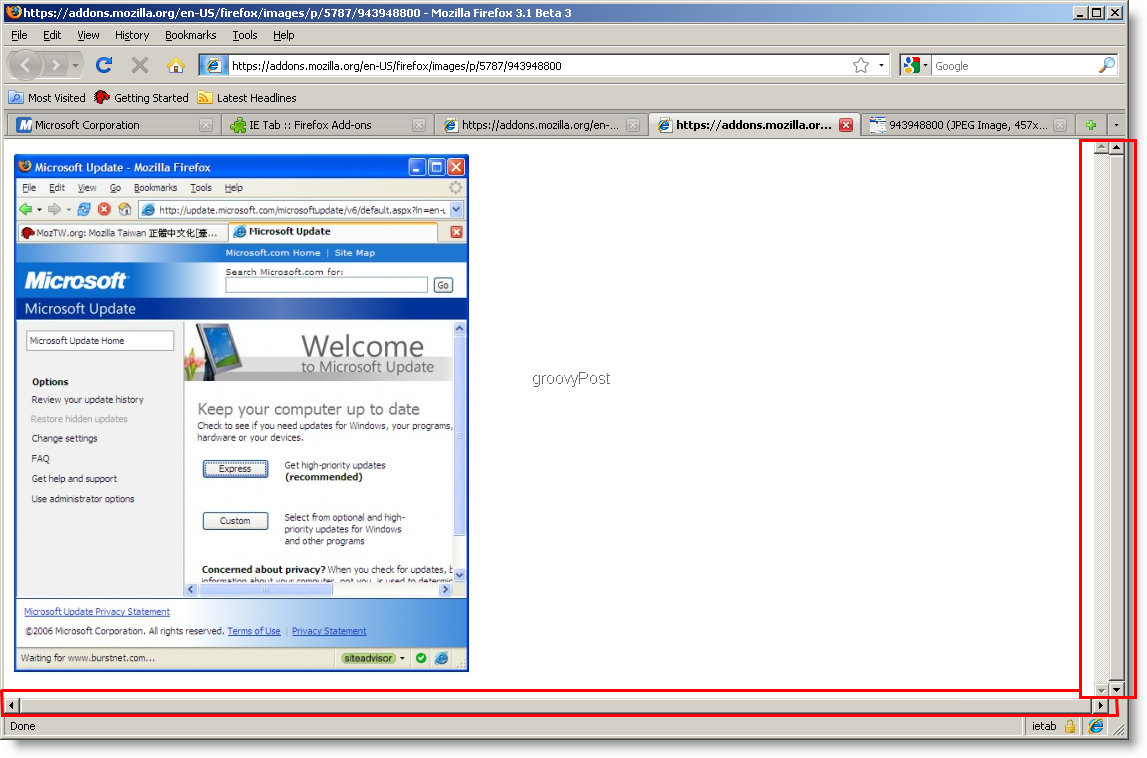
J'espère que cela a été utile! Passez un bon moment sur Internet, et vous n’avez plus besoin que d’un seul navigateur pour tous vos sites favoris.







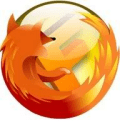


laissez un commentaire